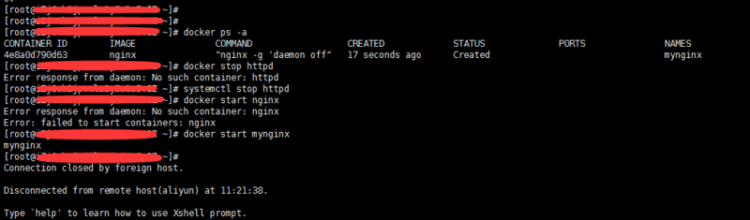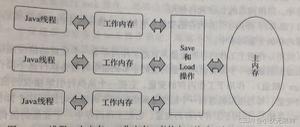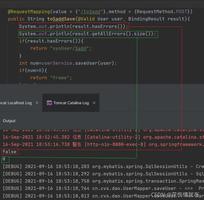当iTunes无法识别iPhone或iPad时该怎么办

当你把iPhone或iPad设备插入到PC或Mac上却什么也没发生时,你会怎么做?在本教程中,我们将介绍如何使iTunes或Finder看到(或“识别”)iOS或iPadOS设备
作者:Lucy Hattersley | 03 2月20日
这是一个很普通的故事。你把iPhone插入电脑,但什么也没发生:没有图标出现,没有任何反应。如何让iTunes识别设备?
苹果使用iTunes(或Finder,在升级到macOS Catalina的Mac上)来管理其所有iOS设备,这项任务包括修复、更新和恢复任何软件。但如果iTunes不能识别你的iPhone、iPad或iPod呢?
这似乎特别影响了iPod classic、iPod nano和iPod shuffle设备以及Windows电脑的用户。但同样的问题也会影响任何iOS设备以及Windows和Mac计算机。在这个功能中,如果你有一个没有响应的苹果设备,我们将介绍一些步骤,以及如何让iTunes“看到”你的iOS设备。
检查设备上的Lightning端口(或USB-C或30针连接插座(如果您是复古型的话))是否有碎片。有时灰尘会进入插槽,阻止设备进行良好连接。
尝试使用其他电缆将设备连接到计算机。如果这有帮助,你需要更换你的电缆。
帮不上忙?我们继续吧。
如果您有一台Windows计算机,并且在连接时它无法“看到”Apple设备,请执行以下步骤:
关闭电脑和iOS设备,然后再次将它们都打开。
在Windows PC上更新iTunes。打开iTunes并选择“帮助”>“检查更新”。
如果你看到“信任这台计算机?”反复提醒,您可能没有安装iTunes。您应该安装最新版本的iTunes for Windows。
打开“搜索”(在Windows 9中位于右上角,在Windows 10中位于左下角)并搜索“控制面板”。
单击“卸载程序”。
检查当前程序中是否列出了Apple移动设备支持。
如果看不到Apple移动设备支持,则需要重新安装iTunes for Windows。
Mac不太可能(但仍然有可能)无法识别iPod或iOS设备。在这种情况下,您应该检查以下内容:
如上所述,检查您的USB连接:检查插座是否有灰尘和残留物,尝试不同的USB端口,尝试不同的USB电缆。
将iOS设备连接到Mac时,请确保已轻触了该设备上的信任按钮。
重新启动iOS设备。
重新启动Mac。
检查Mac电脑上的软件更新。例如,我们发现,你需要更新到macOS Catalina才能让Mac与iOS 13上的iPhone连接。如果这是必要的,Mac应该告诉你-见下面的截图。
如果您安装了任何安全软件,这可能会导致iTunes和Mac之间出现问题。请按照此Apple支持文档解决问题:解决iTunes和安全软件之间的问题。
进一步阅读
我们希望本教程能帮助您解决让iTunes看到iPhone的问题。有关更一般的建议,请参阅如何使用iTunes。
以上是 当iTunes无法识别iPhone或iPad时该怎么办 的全部内容, 来源链接: utcz.com/wiki/669508.html